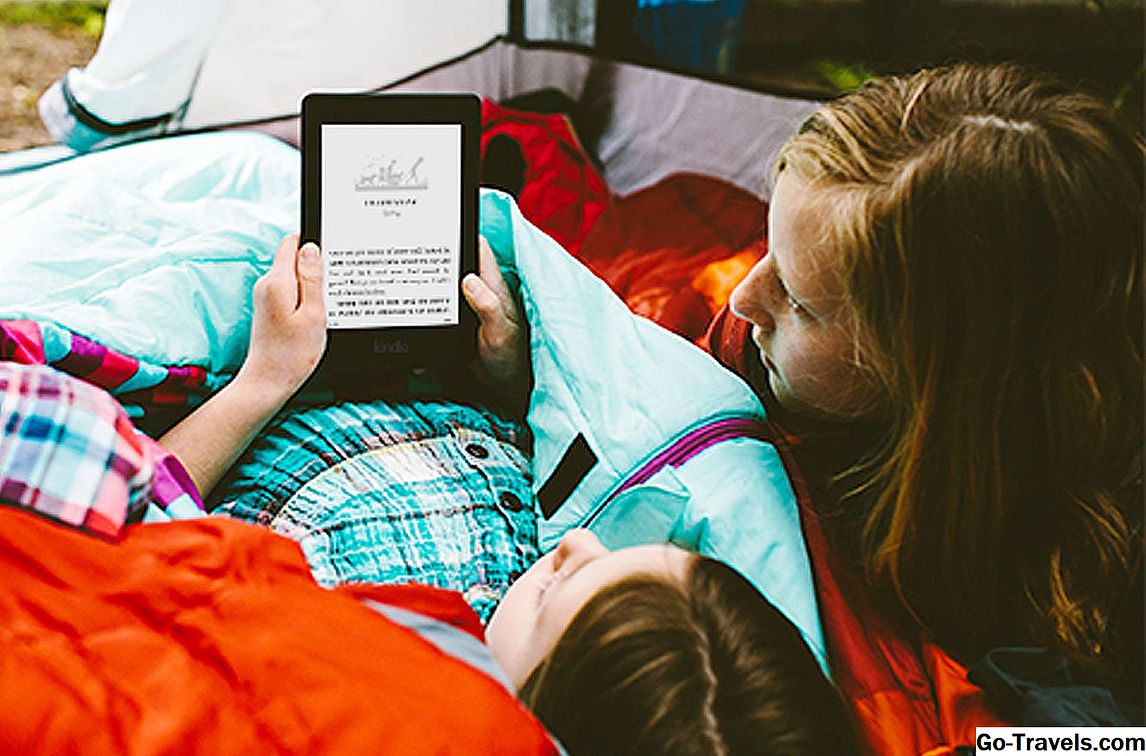Den ældste Scrolls V: Skyrim er et fantastisk spil lige ud af boksen, men årsagen til, at mange mennesker stadig spiller det så mange år efter den første udgivelse er det massive modding community. Skyrim Mods kan gøre næsten alt fra drastisk forbedring af grafikken, til at skabe nye quests og non player characters (NPC'er), til noget så enkelt som at gøre kortene mere attraktive.
Modding Skyrim og Skyrim: Special Edition Det er ikke for svært, men det kan være en noget forvirrende proces. Da der er to forskellige versioner af spillet, og Skyrim er tilgængelig på så mange platforme, der findes flere forskellige måder at finde og installere Skyrim mods.
Hvilken version af Skyrim har du?
Der er to versioner af Skyrim , og spillet er også tilgængeligt på en række forskellige platforme. Begge versioner kan modificeres, men de eneste platforme, der er kompatible med mods, er PS4, Xbox One, Windows PC og Damp.
Versionen af spillet og den platform, du bruger, vil påvirke den proces, du skal gennemgå, hvis du vil modificere dit spil.
Her er de vigtigste kilder til mods for Skyrim og de platforme, du kan bruge med dem:
- Nexus Mods: Vinduer, damp
- Dampværksted: Damp
Her er de tre vigtigste kilder til mods for Skyrim: Special Edition og de platforme, du kan bruge med dem:
- Bethesda: Windows, Damp, PS4, Xbox One
- Nexus Mods: Vinduer, damp
- Dampværksted: Damp
Mods er ikke kompatible med PS3, Xbox 360 eller Nintendo Switch versioner af Skyrim.
Sådan installeres Skyrim: Special Edition Mods til pc, PS4 og Xbox One
Skyrim: Special Edition er en version af Skyrim, der er tilgængelig til pc og konsoller, og den er designet til at gøre modding processen meget nemt. Faktisk er Bethesda rent faktisk vært for et stort udvalg af mods på deres eget websted, og du behøver ikke downloade yderligere software til at bruge dem.
Den første del af denne proces er at oprette en konto på Bethesda.net og finde nogle mods, som du er interesseret i. Her er de trin, du skal tage:
-
Naviger til Bethesda.net.
-
Opret en konto, og log ind.
-
Naviger til siden Betesda.net Skyrim mods.
-
Klik på en mod, som du vil installere.
-
Klik Tilføj til biblioteket.
Når du har fundet nogle Skyrim: Special Edition mods, som du vil installere, finder resten af processen sted i spillet. Du skal binde dine konti sammen, vælge nogle af de mods, du fandt, og installer dem.

Det næste trin i modding Skyrim: Special Edition er at forbinde din Xbox Live, PlayStation Network (PSN) eller Steam-konto til din Bethesda.net konto og installer dine mods:
-
Lancering Skyrim: Special Edition på din Xbox One, PlayStation 4 eller Steam.
-
Vælg mods.
-
Indtast den e-mail-adresse, du brugte, da du oprettede din Bethesda.net-konto, og vælg Opret konto eller tryk på Gå ind.
Du skal vælge Opret konto selvom du allerede har en konto. Så længe du indtaster den samme e-mail, du plejede at oprette din Bethesda.net-konto, får du mulighed for at logge ind.
-
Indtast dit Bethesda.net brugernavn og adgangskode, og vælg Acceptere eller ramt Gå ind.
-
Vælg et mod, som du vil installere.
-
Vælg Hent, og vent på mod at downloade.
-
Vælg Tilbage eller tryk på Flugt at vende tilbage til hovedmodus skærmen.
-
Gentag trin 5-7 for yderligere mods.
-
Vælg Tilbage eller tryk på Flugt, og mods vil blive belastet.
Nogle mods fungerer ikke godt med andre mods. Hvis dit spil ikke fungerer normalt, skal du prøve at justere belastningsordren ved at vælge Indlæs ordre fra hovedmodus skærmen. Hvis det ikke virker, skal du muligvis deaktivere et eller flere mods ved at klikke på modet og derefter klikke på Deaktiver.
Forståelse Skyrim: Special Edition Mod Limits
Afhængigt af din platform kan der være grænser for, hvor mange mods du kan downloade og installere. Antallet af mods, du kan installere, vil også være lavere, hvis du ikke har nok ledig plads på din konsol.
Her er grænserne du kan løbe imod:
- PS4: Ikke mere end 100 eller 1 GB værd for aktive mods.
- Xbox One: Ikke mere end 150 eller 5 GB aktive mods.
- Damp: Ingen hård grænse pålagt af damp. Skyrim selv har en hårdkodet grænse på 255 mods.
Rumsbegrænsningerne er placeret af Microsoft og Sony, mens grænsen for antallet af mods, du kan installere, placeres af enten konsolproducenten eller Bethesda.
Begrænsningen af antallet af mods kan ændres fra tid til anden, hvis Bethesda beslutter det Skyrim er i stand til at håndtere flere eller mindre mods, mens den stadig er stabil.
Sådan installeres Skyrim eller Skyrim: Special Edition Mods på pc ved hjælp af Nexus Mods

Den nemmeste måde at finde og installere mods til den originale version af Skyrim På pc er et program kaldet Nexus Mod Manager, som har en tilknyttet hjemmeside. Dette program er også kompatibelt med Skyrim: Special Edition og mange andre spil. Modders uploader deres arbejde til hjemmesiden, hvor brugere kan søge efter interessante mods, hente dem og derefter installere dem ved hjælp af Nexus Mod Manager-programmet
Inden du kan bruge Nexus Mod Manager, skal du oprette en konto på Nexus Mods-webstedet. Oprettelse af konto er gratis, selv om der er grænser på gratis konti. For eksempel er downloadhastigheden begrænset, hvis du ikke betaler for en premium-konto.
Alle Skyrim mods på Nexus Mods-webstedet er gratis, og du er ikke forpligtet til at betale nogen penge eller give faktureringsoplysninger under registreringsprocessen.
Det første skridt er at downloade og installere Nexus Mod Manager:
-
Naviger til nexusmods.com og opret en konto.
Du behøver ikke at betale for at oprette en konto. Hvis du ikke ønsker at betale, skal du ikke vælge nogen af betalingsindstillingerne under registreringsprocessen.
-
Navigsate til nexusmods.com/mods/modmanager.
-
Download den Nexus Mod Manager.
-
Installer og kør Nexus Mod Manager.
-
Vent til Nexus Mod Manager til at finde din kopi af Skyrim.
Nexus Mod Manager søger efter et dusin forskellige spil. Når den har fundet Skyrim, kan du klikke Stop med at søge hvis du ikke har de andre spil.
-
Klik på knappen grøn markering for at bekræfte placeringen af din kopi af Skyrim.
Hvis Nexus Mod Manager placerer flere spil, skal du klikke på hvert grønt markeringsmærke for at fortsætte.
-
Klik Okay.
-
Vælg Skyrim eller Skyrim: Special Edition , og klik OKAY.
-
Vælg den placering, hvor du vil gemme de mods, du downloader, og klik på Afslut.
-
Hvis et andet vindue dukker op, skal du klikke på Okay.
-
Skift det sted, hvor mods er gemt, eller klik bare på Afslut.
Når du har installeret Nexus Mod Manager, skal du grave ind og finde nogle mods, så den kan administrere. Dette gøres via det samme Nexus Mod-websted, hvor du lavede en konto og downloadede administrationssoftwaren.

Det næste skridt er at finde og downloade Skyrim mods fra Nexus Mods-siden, og brug Nexus Mod Manager til at installere dem:
-
Naviger til nexusmods.com/skyrim.
-
Find en mod, som du er interesseret i, og klik på den.
-
Klik på Filer fane.
-
Klik på Download med Manager.
-
Vent til mod at downloade i Nexus Mod Manager.
Du skal muligvis autorisere Nexus Mod Manager til at foretage ændringer i dit system. Hvis det fejler, kan du prøve at køre Nexus Mod Manager som administrator.
-
I Nexus Mod Manager klienten skal du vælge et mod, du har downloadet, og klikke på grøn markering til venstre for at installere.
-
Vent til mod at installere.
-
Gentag trin 2-7 for at installere andre modifikationer, du gerne vil bruge.
-
Klik Start Skyrim.
Du kan downloade og installere så mange mods, som du vil med Nexus Mod Manager. Faktisk er det bogstaveligt talt muligt at køre hundredvis af Skyrim mods på samme tid. Men at tilføje for mange mods kan sænke spillet ned, og nogle mods virker ikke godt sammen med hinanden.
Hvis du finder ud af, at dit spil ikke løber godt, eller at det ikke starter i det hele taget, skal du bruge Nexus Mod Manager til at ændre belastningsrækkefølgen for dine mods. I nogle tilfælde vil ændring af belastningsordren få dem til at fungere godt sammen eller køre mere optimalt.
Hvis det ikke virker, er det næste trin at bruge Nexus Mod Manager til at deaktivere mods, indtil dit spil begynder at fungere igen.
Sådan installeres Skyrim eller Skyrim: Special Edition Mods på pc ved hjælp af dampværksted

Damp er en tjeneste, der giver dig mulighed for at købe spil, downloade mods, og spille online med dine venner. Hvis du ejer enten Skyrim eller Skyrim: Special Edition på damp, så er den absolut nemmeste måde at installere mods på at gå gennem Steams eget værksted.
Ejere af dampversionerne af Skyrim kan bruge mods fra både Nexus Mods og Steam Workshop, og ejere af Steam versionen af Skyrim: Special Edition kan bruge mods fra Nexus Mods, Bethesda.net og Steam Workshop. Brug af mods fra flere kilder virker fint i nogle tilfælde, men du kan opleve uønskede effekter.
Her er de trin, du skal tage for at installere mods til Skyrim eller Skyrim: Special Edition via dampværkstedet:
-
Start din Steam-klient og log ind på din konto.
-
Klik Bibliotek.
-
Find Den ældste Scrolls: Skyrim eller Den ældste Scrolls: Special Edition i spillelisten på klientens venstre side og klik på den, du ønsker at modtage.
-
Klik Community Hub i afsnittet Links på højre side af klienten.
-
Klik på Værksted fane.
-
Klik på en mod, som du vil installere.
-
Klik Tilmeld at installere mod.
Du skal muligvis lukke Skyrim og starte det igen for at kunne installere dine mods. Nogle Steam Workshop mods og mods fra andre kilder fungerer muligvis ikke godt sammen.